Descargar e Instalar UPDF en Mac
¿Quiere tener la mejor experiencia de edición de PDF? ¡Descargue UPDF en su Mac ahora mismo! Puede descargarlo desde el sitio web oficial de UPDF o desde la tienda de aplicaciones de Mac.
Descargue UPDF para Mac desde el Sitio Web Oficial de UPDF
Para descargar UPDF en su Mac, visite la página oficial de UPDF.
Allí, encontrará el botón "Descarga Gratuita". Al acceder a él, tendrá dos opciones diferentes para descargar UPDF en su Mac.
Windows • macOS • iOS • Android 100% Seguro
Si tiene un Mac con Chip Intel, seleccione "Mac con Chip Intel", y si tiene un Mac con Chip M1/M2, pulse sobre "Mac con Chip Apple". Esto iniciará la descarga del sistema de instalación oficial de UPDF.
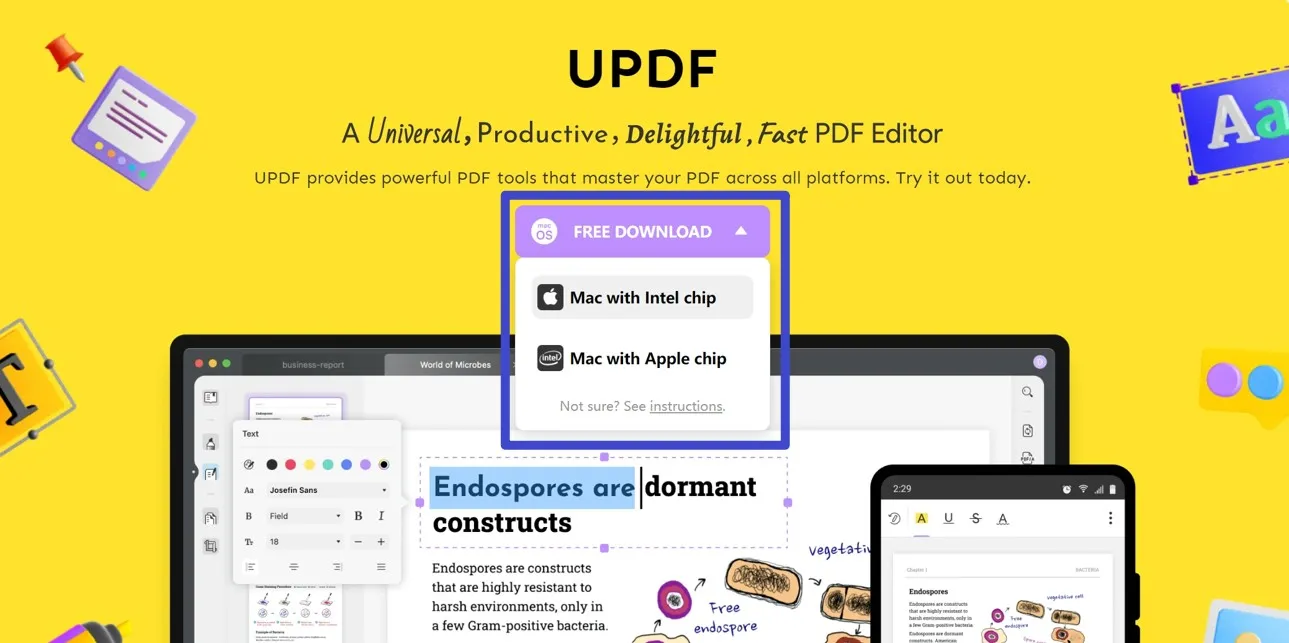
Después de descargar el archivo .dmg en tu Mac, dirígete a la carpeta Descargas y haz clic en el archivo que acabas de descargar.

En la nueva ventana, arrastra el logo de UPDF a Aplicaciones para comenzar con el proceso de instalación. Cuando finalice la instalación, ve a la carpeta de Aplicaciones para ejecutar UPDF y disfruta usándolo.
¿Cómo Saber si Su Mac es Intel o Apple Silicon Chip?
¿Desea saber qué tipo de Mac posee? ¿No ha comprobado si se trata de un Mac con chip Intel o con chip Apple Silicon? Le ayudaremos a determinar esta sencilla diferencia.
Abra su Mac y haga clic en el icono "Apple" situado en la esquina superior izquierda. En el menú, seleccione la opción "Acerca de Esta Mac".
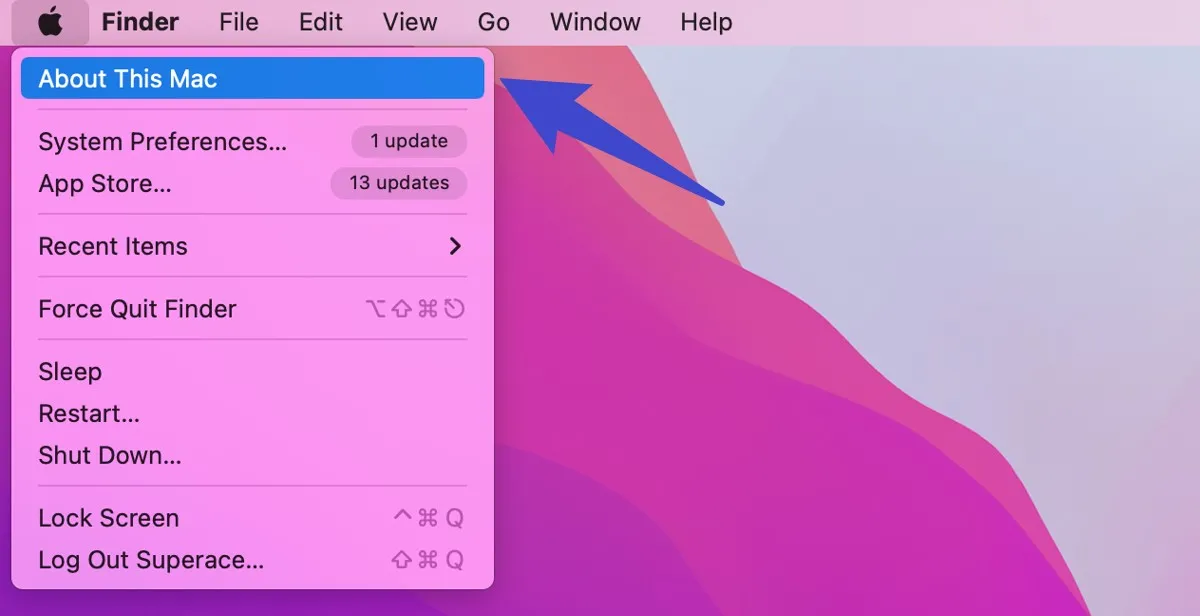
- Al abrirse la nueva ventana, si en ella aparece la opción "Chip", se trata de un Mac con chip Apple Silicon. (Si posee un Mac con chip M1/M2, seleccione "Mac con chip Apple" en el botón de descarga).
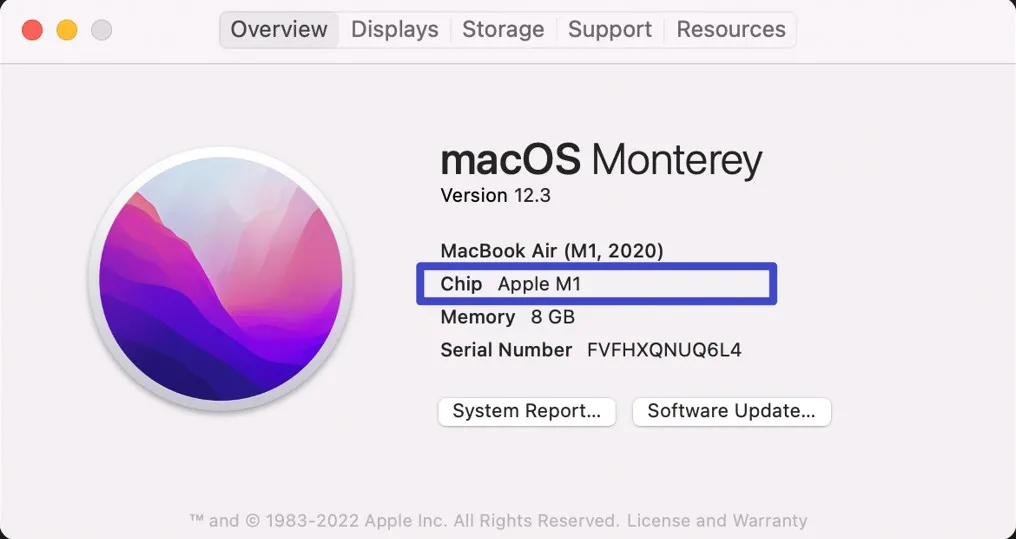
- Sin embargo, si muestra el elemento denominado "Procesador", se trata de un procesador Intel Mac. (Si posee un Mac con chip Intel, seleccione "Mac con chip Intel" en el botón de descarga).
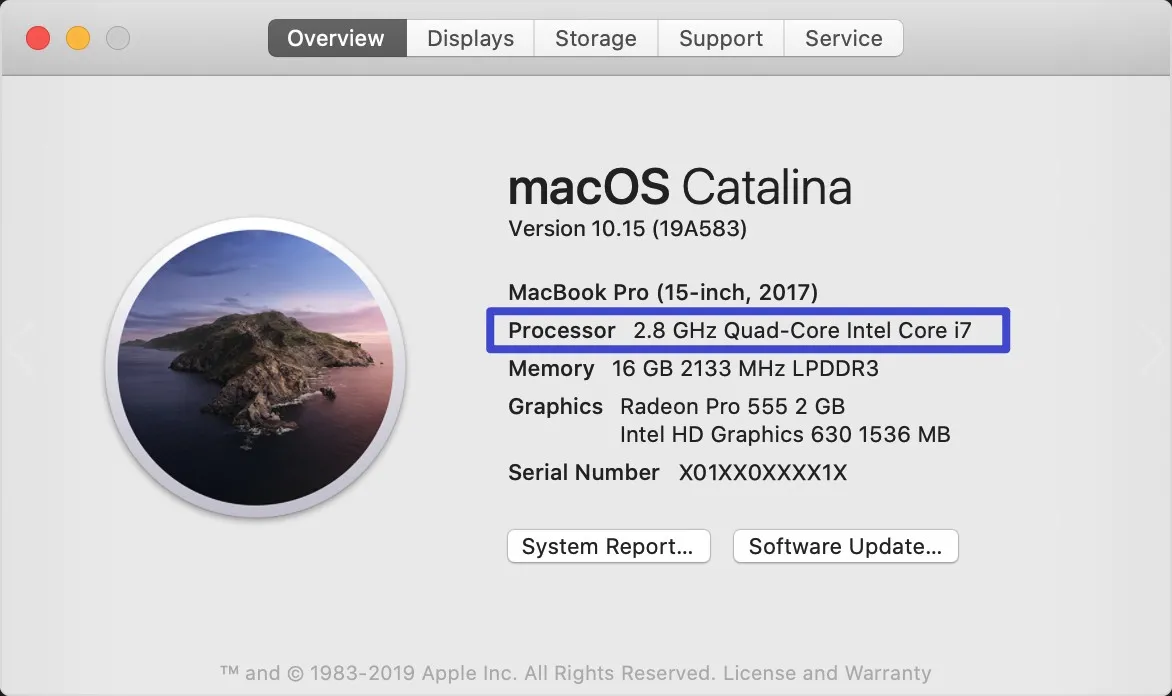
Descargue UPDF para Mac desde la Mac App Store
La versión UPDF Mac también puede instalarse directamente desde la Mac App Store. Puede hacer clic aquí para instalar la versión UPDF Mac directamente. (Nota: la versión Mac app store no tiene la función OCR actualmente).
Alternativamente, puede seguir los siguientes pasos:
- Busque "UPDF" y haga clic en el botón Obtener.
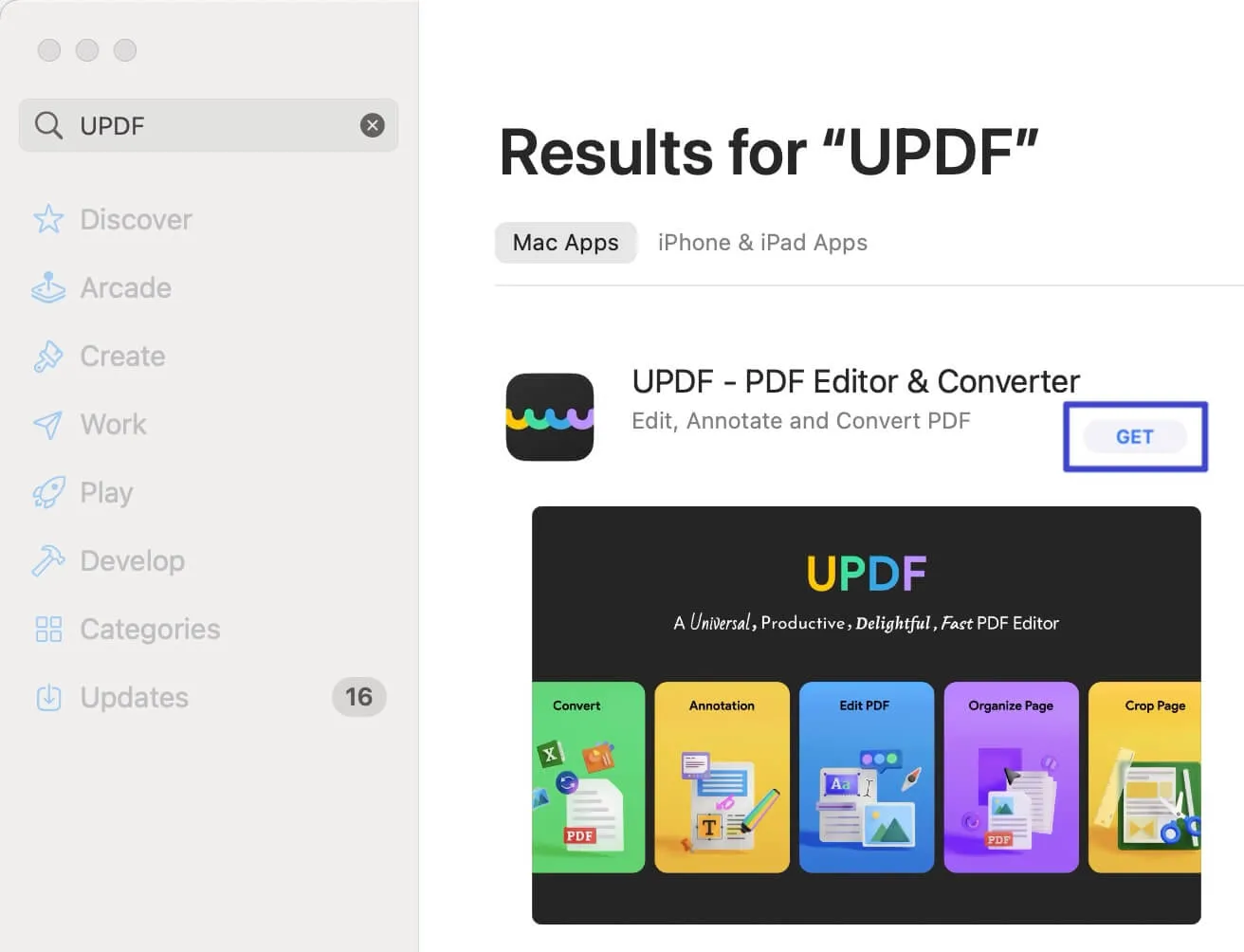
- Haga clic en el botón Instalar e introduzca las credenciales de su ID de Apple para instalarlo.
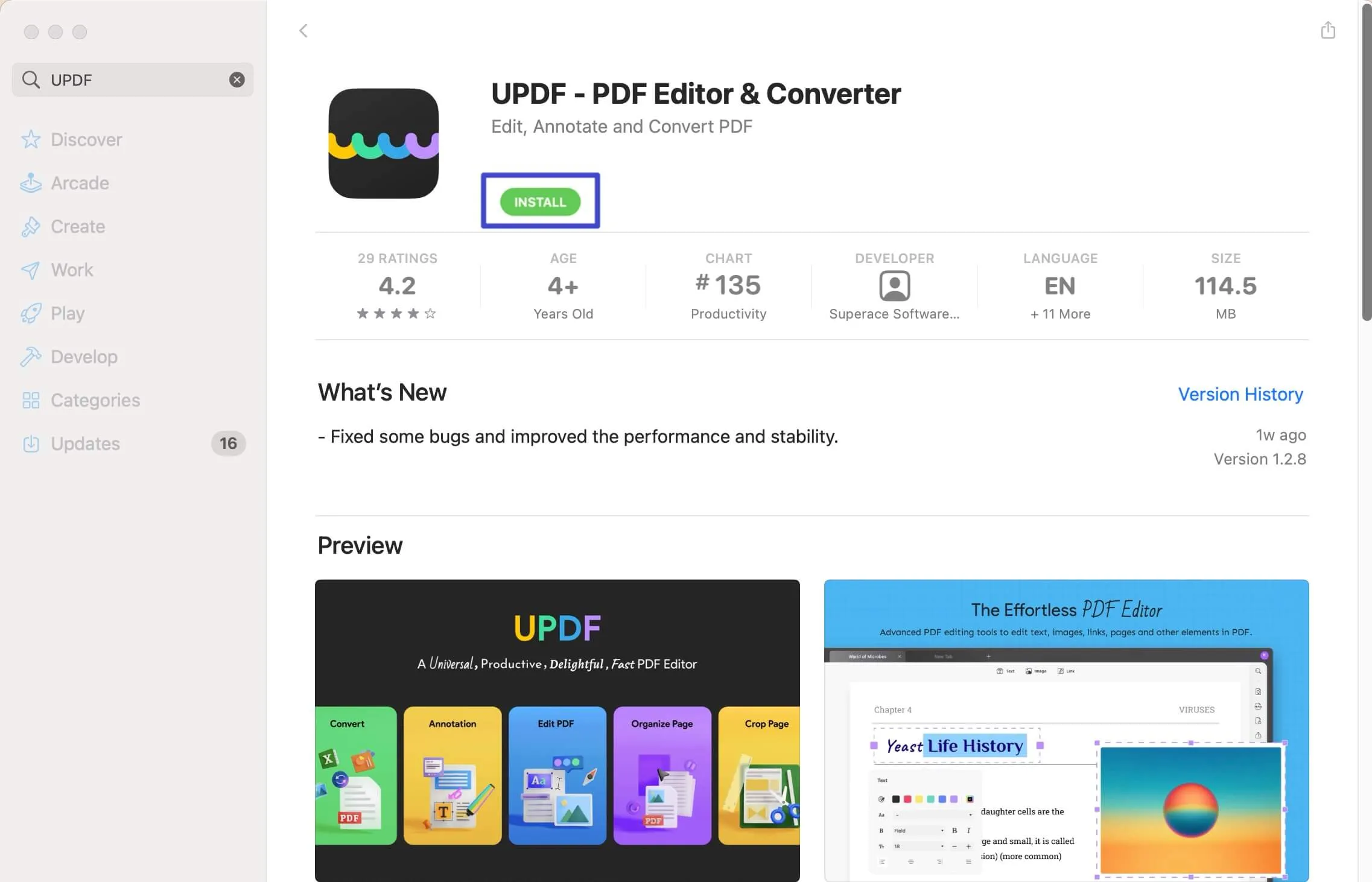
 UPDF
UPDF
 UPDF para Windows
UPDF para Windows UPDF para Mac
UPDF para Mac UPDF para iPhone/iPad
UPDF para iPhone/iPad UPDF para Android
UPDF para Android UPDF AI ONLINE
UPDF AI ONLINE UPDF Sign
UPDF Sign Editar PDF
Editar PDF Anotar PDF
Anotar PDF Crear PDF
Crear PDF Formulario PDF
Formulario PDF Editar enlaces
Editar enlaces Convertir PDF
Convertir PDF OCR
OCR PDF a Word
PDF a Word PDF a imagen
PDF a imagen PDF a Excel
PDF a Excel Organizar PDF
Organizar PDF Combinar PDF
Combinar PDF Dividir PDF
Dividir PDF Recortar PDF
Recortar PDF Girar PDF
Girar PDF Proteger PDF
Proteger PDF Firmar PDF
Firmar PDF Redactar PDF
Redactar PDF Desinfectar PDF
Desinfectar PDF Eliminar seguridad
Eliminar seguridad Leer PDF
Leer PDF UPDF Cloud
UPDF Cloud Comprimir PDF
Comprimir PDF Imprimir PDF
Imprimir PDF Proceso por lotes
Proceso por lotes Sobre UPDF IA
Sobre UPDF IA Soluciones de UPDF IA
Soluciones de UPDF IA Guía de Usuario de IA
Guía de Usuario de IA Preguntas frecuentes sobre UPDF IA
Preguntas frecuentes sobre UPDF IA Resumir PDF
Resumir PDF Traducir PDF
Traducir PDF Chat con PDF
Chat con PDF Chat con imagen
Chat con imagen PDF a Mapa Mental
PDF a Mapa Mental Chat con IA
Chat con IA Explicar PDF
Explicar PDF Investigación académica
Investigación académica Búsqueda de documentos
Búsqueda de documentos Corrector de IA
Corrector de IA Redactor de IA
Redactor de IA Ayudante de tareas con IA
Ayudante de tareas con IA Generador de cuestionarios con IA
Generador de cuestionarios con IA Solucionador de Matemáticas IA
Solucionador de Matemáticas IA PDF a Word
PDF a Word PDF a Excel
PDF a Excel PDF a PowerPoint
PDF a PowerPoint Guía del Usuario
Guía del Usuario Trucos de UPDF
Trucos de UPDF Preguntas Frecuentes
Preguntas Frecuentes Reseñas de UPDF
Reseñas de UPDF Centro de descargas
Centro de descargas Blog
Blog Sala de prensa
Sala de prensa Especificaciones Técnicas
Especificaciones Técnicas Actualizaciones
Actualizaciones UPDF vs. Adobe Acrobat
UPDF vs. Adobe Acrobat UPDF vs. Foxit
UPDF vs. Foxit UPDF vs. PDF Expert
UPDF vs. PDF Expert